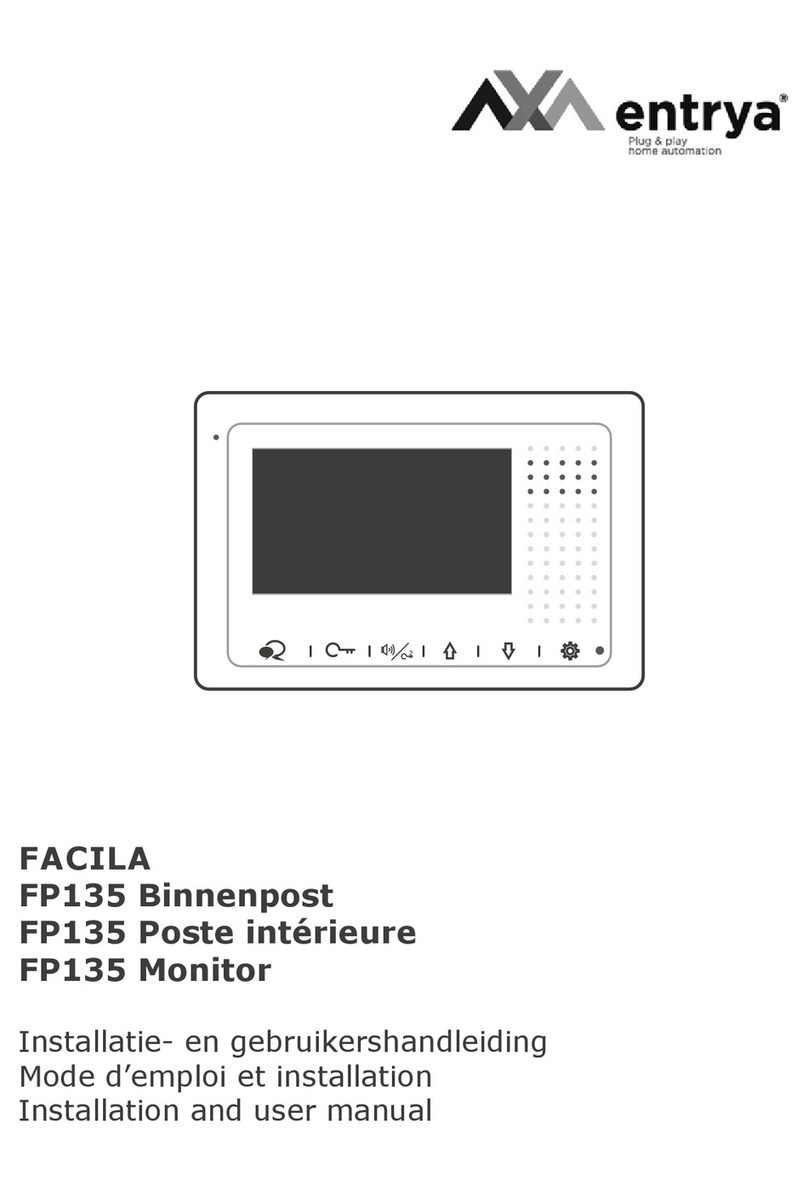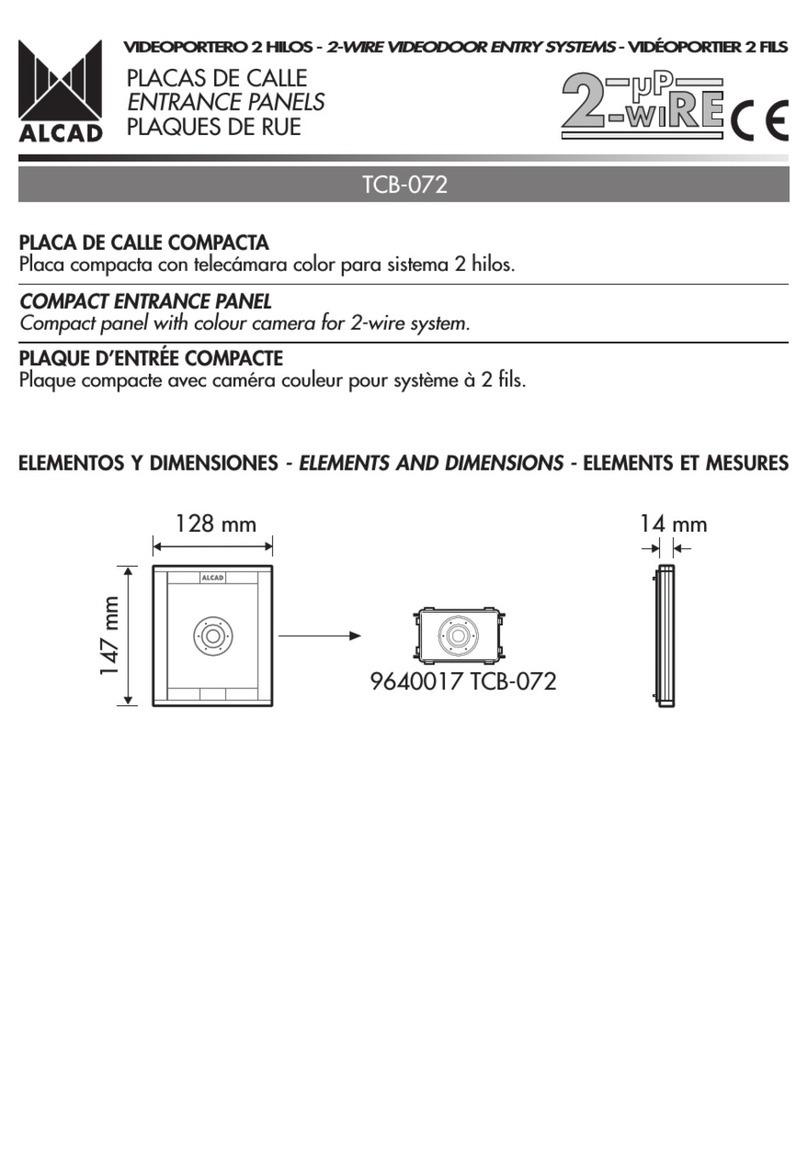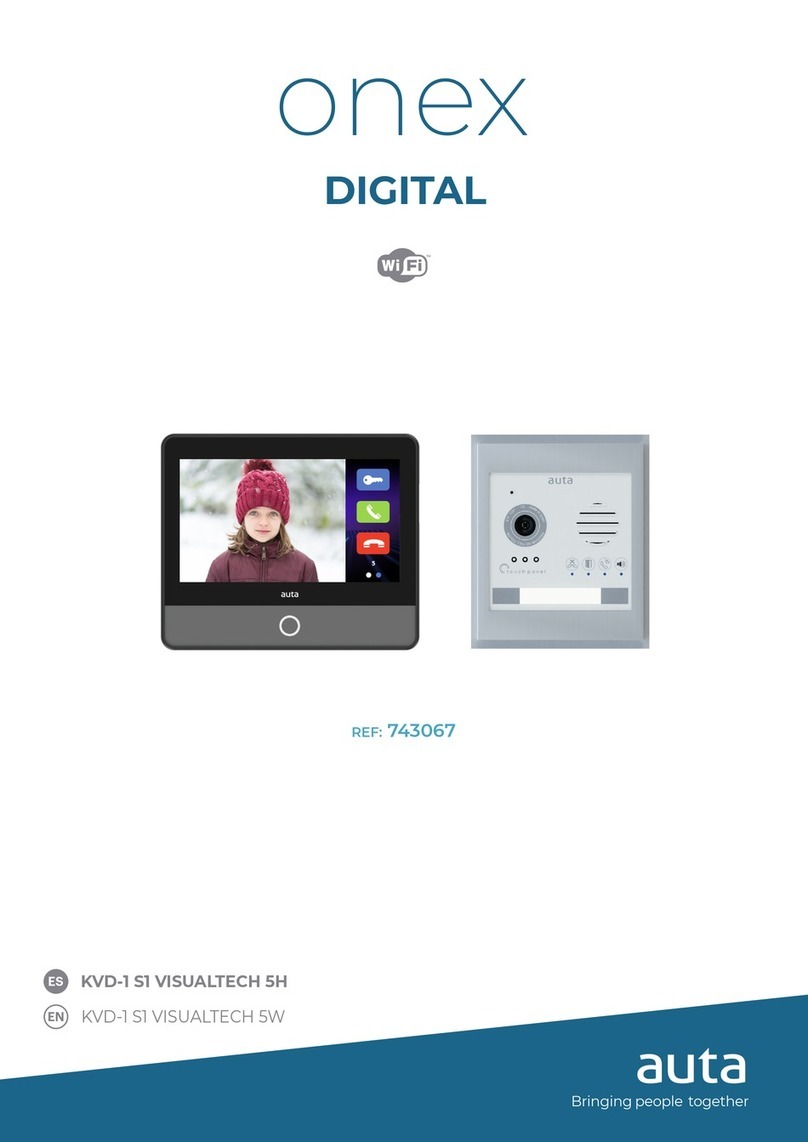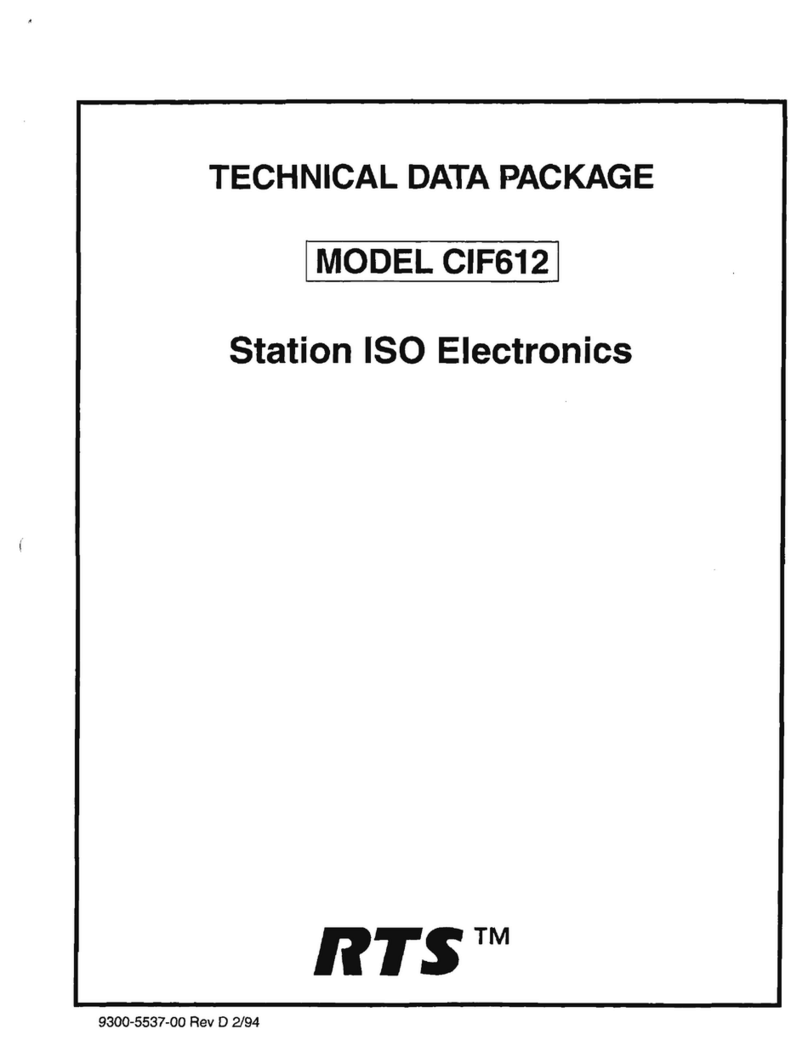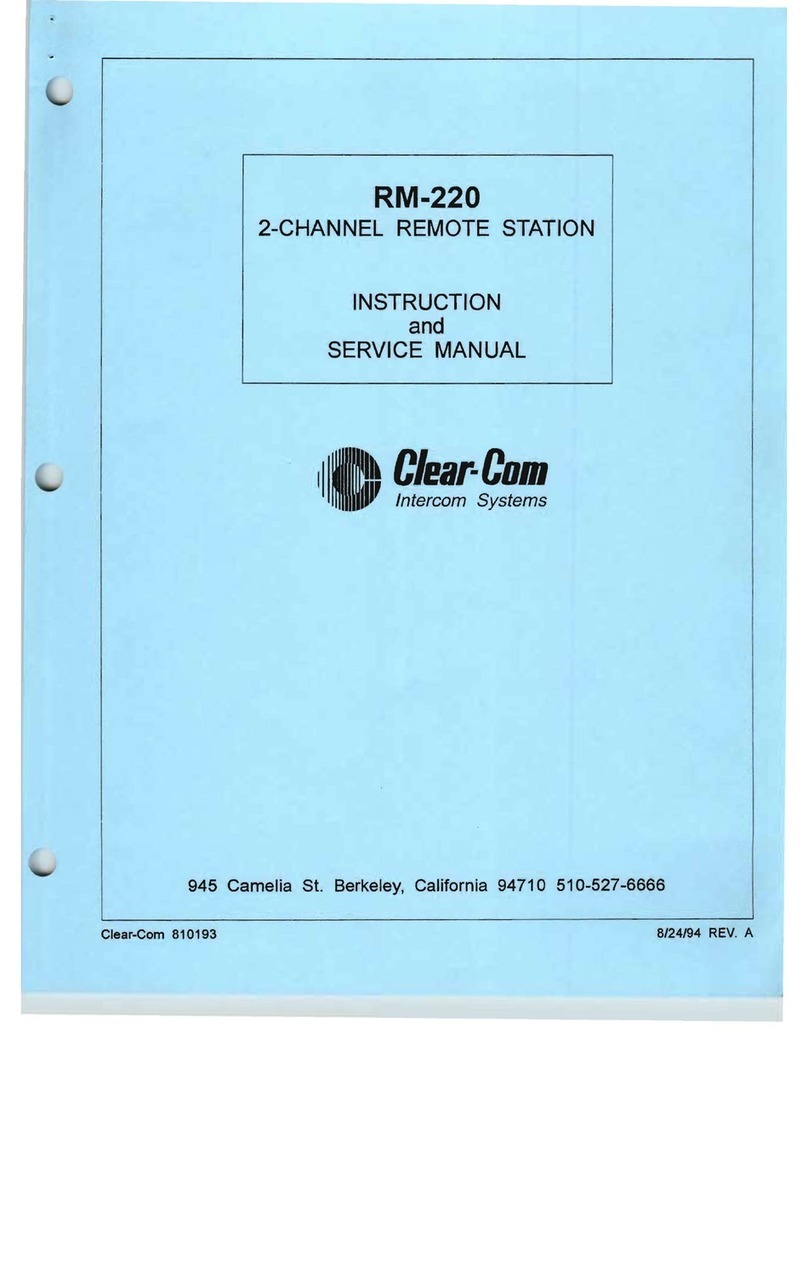Entrya Cifero SD60 User manual

NL Cifero Code Manager
Wordt gebruikt voor het programmeren van toegangscode in de Cifero
SD60-controller. De geprogrammeerde toegangscodes worden door middel van een
microSD-kaart gekopiëerd naar het geheugen van de controller. Dit maakt het makkelijk om
grotere installaties te beheren.
Systeemvereisten
• Microsoft Windows XP/VISTA/7/10
• microSD-kaartlezer
• microSD-kaart
Freeware Licentie Overeenkomst
zie https://shop.seculux.be/nl-be/ciferocodemanager_licentie
Feedback
Wij waarderen uw mening en willen graag uw opmerkingen met betrekking tot deze
handleiding kennen. Stuur ze, met als onderwerp de titel van dit document, naar
microSD-kaart voorbereiden
1. Download Cifero Code Manager.
https://shop.seculux.be/nl-be/downloads
2. Pak het gedownload zip-bestand uit op de microSD-kaart.
Cifero Code Manager starten
1. Dubbelklik op het bestand CiferoCodeManager.exe
Taal instellen
Mastercode instellen
Mastercode wijzigen
Een nieuwe installatie aanmaken
1. Kies Bewerken > Persoon toevoegen.
2. Vul de velden: Voornaam, Achternaam, Bedrijf/afdeling, Toegangscode en Herhaal de
toegangscode in.
3. Kies Toevoegen.
4. Herhaal de stappen 1 t.e.m. 3 voor de gewenste personen (max. 60 personen).
De kleur van de velden Toegangscode en Herhaal de toegangscode zijn afhankelijk
van de inhoud:
Rood: de lengte van de code is verschillende van de lengte van de mastercode.
Oranje: de ingegeven codes zijn verschillend.
Groen: de ingegeven codes zijn gelijk en kunnen worden toegevoegd.
5. Kies Bestand > Bewaar toegangscodes op een SD-kaart.
6. Kies de locatie van de microSD-kaart en druk OK.
7. Kies Bestand > Bewaar reservekopie.
8. Kies de locatie waar de reservekopie wordt bewaard.
Een bestaande installatie beheren
1. Kies Bestand > Lees toegangscodes van reservekopie / Lees toegangscodes van
SD-kaart.
2. Geef de mastercode in.
3. Beheer:
Personen toevoegen: Kies Bewerken > Persoon toevoegen.
Personen verwijderen: Kies Bewerken > Geselecteerde persoon(en) verwijderen.
Selecteer meerdere personen door de CTRL- of SHIFT-toets in te drukken en
meerdere lijnen te selecteren.
4. Kies Bestand > Bewaar reservekopie of kies Bestand > Bewaar toegangscodes op een
SD-kaart.
SD60-controller programmeren via een microSD-kaart
1. Steek de microSD-kaart in de kaartlezer van de controller.
2. Houdt de PROG-toets van de controller ingedrukt. Na 4 seconden knippert de PROG-
LED een eerste maal, 6 seconden later knippert de LED een tweede maal.
3. Laat de PROG-toets los. De codes worden van de microSD-kaart gekopiëerd naar het
geheugen van de controller.
De zoemer en toets 1 van het codeklavier geven gelijktijdig een signaal.
4. Wacht tot de PROG-LED dooft en verwijder de microSD-kaart.
Reservekopie maken van het geheugen van de SD60-controller
1. Steek de microSD-kaart in de kaartlezer van de controller.
2. Houdt de PROG-toets van de controller ingedrukt. Na 4 seconden knippert de PROG-
LED éénmaal.
3. Laat de PROG-toets los. De codes worden van het geheugen van de SD60-controller
gekopiëerd naar de microSD-kaart.
De zoemer en toets 1 van het codeklavier geven gelijktijdig een signaal.
4. Wacht tot de PROG-LED dooft en verwijder de microSD-kaart.
Klik op de link in het veld Acties om een mastercode aan te maken.
Klik op de link in het veld Acties om een mastercode te wijzigen.
Belangrijk!
• Wijzig geen bestanden of mappen.
• Sla geen andere gegevens op de microSD-kaart (bv. Foto’s ...).
• Start CiferoCodeManager.exe niet vanaf een netwerklocatie.
Belangrijk!
• De mastercode bestaat uit minimaal 4 en maximaal 8 cijfers.
• De lengte van de mastercode bepaalt de lengte van alle codes (bv. een
mastercode van 6 cijfers bepaalt dat alle codes uit 6 cijfers bestaan).
Belangrijk!
Zodra de lengte van de mastercode wordt aangepast,
worden alle toegangscodes gewist. Belangrijk!
Alle bestaande codes in het geheugen van de controller worden gewist.
Belangrijk!
Enkel codes, geen namen, worden naar de microSD-kaart gekopiëerd.

FR Cifero Code Manager
Utiliser pour la programmation des codes d’accès sur le contrôleur SD60. Les codes doivent
copier à le mémoire du contrôleur par une carte microSD. Cela rend le gestion des
installations grands plus facile.
Exigences du système
• Microsoft Windows XP/VISTA/7/10
• lecteur carte microSD
• carte microSD
Contrat de licence freeware
Voir https://shop.seculux.be/fr-be/ciferocodemanager_licence
Feedback
Nous aimerions avoir vos commentaires sur ce mode d’emploi. Envoyez-leur, avec le titre de
ce document, à
Préparation carte microSD
1. Téléchargez le Cifero Code Manager.
https://shop.seculux.be/fr-be/telechargements
2. Décompressez le chier .zip sur la carte microSD.
Démarrer Cifero Code Manager
1. Double-cliquez sur le chier CiferoCodeManager.exe
Congurer code maître
Changer code maître
Créer une nouvelle installation
1. Choississez Modier > Ajouter une personne.
2. Remplissez les champs: Prénom, Nom, Entreprise/Département, Code d’accès et
Répétez le code d’accès.
3. Choississez Ajouter.
4. Répétez les étappes 1-3 pour le nombre des personnes souhaité (max. 60).
La couleur du champ à compléter pour les codes d’accès dépend du contenu:
Rouge: la longueur du code ne correspond pas à la longueur du code maître.
Orange: les codes introduits sont diérents
Vert: les codes introduits sont identiques et peuvent être ajoutés.
5. Choississez Fichier > Sauvegarder les codes d’accès sur une carte SD.
6. Choississez l’emplacement de la carte microSD et appuyez sur OK.
7. Choississez Fichier > Sauvegarder une copie de réserve.
8. Choississez l’emplacement de la copie de réserve.
Gérer une installation existante
1. Choississez Fichier > Lire codes d’accès de la copie de réserve / Lire codes d’accès de
la carte SD.
2. Tapez le code maître.
3. Gestion:
Ajouter des personnes: Choississez Modier > Ajouter une personne.
Supprimer des personnes: Choississez Modier > Supprimer les personnes
sélectionnées.
C’est possible de sélectionner plusieurs personnes en appuyant sur la touche CTRL ou
SHIFT, puis en cliquant sur plusieurs lignes.
4. Choississez Fichier > Sauvegarder une copie de réserve ou sur la carte SD.
Programmer le contrôleur SD60 à l’aide d’une carte microSD
1. Insérez la carte microSD dans le lecteur du contrôleur.
2. Appuyez et maintenez la touche de programmation sur le contrôleur. Après 4 sec le
LED PROG clignote une fois et 6 sec plus tard le LED clignote un deuxième fois.
3. Relâchez la touche PROG, les codes sur la carte microSD seront automatiquement
programmés dans le mémoire.
Le roneur et la touche 1 du clavier donner un signal simultanément.
4. Attendez pour que le LED PROG s’éteint et après enlevez la carte microSD.
Faire une copie de réserve du mémoire du contrôleur SD60
1. Insérez la carte microSD dans le lecteur du contrôleur.
2. Appuyez et maintenez la touche de programmation sur le contrôleur. Après 4 sec le
LED PROG clignote une fois.
3. Relâchez la touche PROG, les codes du mémoire du contrôleur seront copiés à la carte
microSD.
Le roneur et la touche 1 du clavier donner un signal simultanément.
4. Attendez pour que le LED PROG s’éteint et après enlevez la carte microSD.
Cliquez sur le lien dans le champs ‘Actions’ pour créer un code maître.
Cliquez sur le lien dans le champs ‘Actions’ pour changer le code maître.
Important!
• Ne modiez pas les chiers ou répertoires.
• Ne sauvegardez pas des autres données sur la carte (ex. Photos ... ).
• Ne démarre pas le logiciel d’un emplacement réseau.
Important!
• Le code maître compte minimum 4 et maximum 8 chires.
• La longueur du code maître est déterminante pour la longueur de tous
les autres codes.
Important!
Si la longueur du code maître est adaptée,
tous les codes d’accès seront eacés. Important!
Tous les codes du mémoire sont eacés.
Important!
Il fait seulement une copie des codes d’accès! Il ne copie pas les noms.
Congurer langue

EN Cifero Code Manager
Used to program access codes in the Cifero SD60-controller. The programmed access codes
can be transferred to the internal memory of the controller by using a microSD-card. This
makes it easy to manage bigger installations.
System requirements
• Microsoft Windows XP/VISTA/7/10
• microSD-cardreader
• microSD-card
Freeware License Agreement
https://shop.seculux.be/en-us/ciferocodemanager_license
Feedback
We appreciate your opinion and would like to know your comments concering this manual.
Please send them, with the title of this manual as subject, to
Preparing the microSD-card
1. Download Cifero Code Manager.
https://shop.seculux.be/nl-be/downloads
2. Unpack the downloaded zip-le on the microSD-card.
Start Cifero Code Manager
1. Double-click on CiferoCodeManager.exe
Congure the mastercode
Changing the mastercode
Create a new installation
1. Choose Edit > Add item.
2. Complete the elds: First Name, Last Name, Company/Department, Access code and
Retype access code.
3. Choose Add.
4. Repeat steps 1 - 3 for the desired items (max. 60)
The color of the input elds for access codes depends on the content:
Red: the length of the code does not match the length of the mastercode.
Orange: the codes entered do not match.
Green: the codes entered do match and valid to add.
5. Choose File > Save codes to SD-card.
6. Choose the path of the SD-card and click OK.
7. Choose File > Save backup.
8. Choose a path to save the backup.
Managing an existing installation
1. Choose File > Load codes from SD-card / Load codes from backup.
2. Enter the mastercode.
3. Management:
Add items: Choose Edit > Add item.
Delete items: Choose Edit > Delete selected item(s).
Select multiple items by pressing CTRL or SHIFT while selecting the items.
4. Choose File > Save backup or choose File > Save codes to SD-card.
Programming SD60-controller using a microSD-card
1. Insert the microSD-card in the cardreader from the controller.
2. Press the PROG-button and keep pressed. The PROG-LED will ash once after 4
seconds and a second ash after another 6 seconds.
3. Release the PROG-button, the codes are transferred from the microSD-card into the
memory of the controller.
During this action the PROG-LED and Key 1 are ashing and the buzzer sounds briey.
4. Remove the microSD-card afther the PROG-LED is o.
Create backup of the memory of the controller
1. Insert the microSD-card in the cardreader from the controller.
2. Press the PROG-button on the controller and keep pressed. The PROG-LED will ash
once after 4 seconds.
Release the PROG-button, the codes are transferred form the memory of the control-
ler unto the microSD-card.
During this action the PROG-LED and Key 1 are ashing and the buzzer sounds briey.
3. Remove the microSD-card afther the PROG-LED is o.
Click on the link in the section Actions to create a mastercode.
Click on the link in the section Actions to change a mastercode.
Important!
• Do not change les or folders on the card.
• Do not save other data on the card (ex. Photos ...).
• Do not start the CiferoCodeManager.exe from a networkpath.
Important!
• The mastercode has at least 4 and max. 8 digits.
• The length of the mastercode determines the length of all other access
codes. (ex. mastercode is 6 digits long, all other codes are also 6 digits).
Important!
If the length of the mastercode is changed, all access codes will be cleared!
Important!
All codes in the memory of the controller will be cleared.
Important!
The backup contains only codes, no names.
Congure language
This manual suits for next models
3
Table of contents
Languages:
Other Entrya Intercom System manuals